 Titelseite > Software-Tutorial > Erleben Sie den Overwatch 2-Fehlercode 0xE00101B0? Hier ist der Leitfaden
Titelseite > Software-Tutorial > Erleben Sie den Overwatch 2-Fehlercode 0xE00101B0? Hier ist der Leitfaden
Erleben Sie den Overwatch 2-Fehlercode 0xE00101B0? Hier ist der Leitfaden
Stört Sie der Overwatch 2-Fehlercode 0xE00101B0? Wie kann man das Problem beheben? Sie sind am richtigen Ort. In diesem Beitrag bietet Ihnen MiniTool mehrere Lösungen zur Lösung dieses Problems, das den Start von Overwatch 2 verhindert. Folgen Sie einfach!
Overwatch 2 ist ein Ego-Shooter-Spiel, das kostenlos erhältlich ist. Obwohl es als einer der führenden Taktik-Shooter anerkannt ist, ist es nicht von Mängeln verschont, und technische Probleme sind für seine Spieler eine häufige Erfahrung, wie zum Beispiel Overwatch 2-Fehlercode 0xE00101B0, Overwatch 2-Einfrieren, Overwatch 2-Absturz, schwarzer Bildschirm usw .
Was ist der allgemeine Fehler 0xE00101B0 in Overwatch 2?
Der Fehlercode 0xE00101B0 in Overwatch 2 weist darauf hin, dass das Spiel nicht erfolgreich gestartet werden konnte. Beim Starten des Spiels wird keine Aktion beobachtet. Trotz einer gewissen Wartezeit startet das Spiel immer noch nicht, begleitet von einer Popup-Benachrichtigung, die auf einen Fehler hinweist: den allgemeinen Overwatch 2-Fehler 0xE00101B0. Sie können den Task-Manager öffnen, um die Aufgabe zu beenden und den Neustart des Spiels zu erleichtern.
Dieses Problem ist hauptsächlich darauf zurückzuführen, dass Hintergrund-Apps den Startvorgang des Spiels stören. Zu den häufigsten Schuldigen dieses Fehlers gehören Antivirensoftware, die Overwatch 2 oder Battle.net als Bedrohungen markiert, sowie Cybersicherheitsprogramme. Darüber hinaus wurden auch Fälle von beschädigten GPU-Treibern, beschädigten Spieledateien oder inkompatiblen Einstellungen identifiziert, die zu diesem Problem beitragen.
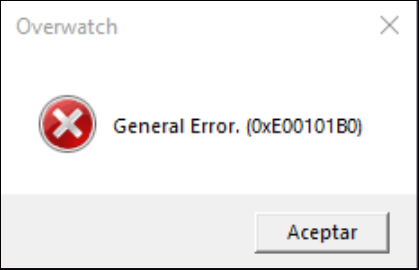
Wie behebe ich den allgemeinen Fehler 0xE00101B0 in Overwatch 2? Eigentlich kann es frustrierend sein, mit dem allgemeinen Fehler 0xe00101b0 in Overwatch 2 konfrontiert zu werden, aber Sie können Schritte unternehmen, um ihn zu beheben.
Lösung 1: Windows aktualisieren
Es ist wichtig, Ihr Windows-Betriebssystem regelmäßig auf dem neuesten Stand zu halten. Windows-Updates können kleinere Sicherheits- und Leistungsprobleme erkennen und beheben. Diese Updates können auch wichtige Treiberaktualisierungen umfassen, die zur Behebung von Systemfehlern wie dem Overwatch 2-Fehlercode 0xE00101B0 erforderlich sind.
Schritt 1: Drücken Sie Win R Geben Sie zum Starten der Befehlszeile „Ausführen“ ms-settings:windowsupdate in das Textfeld ein und drücken Sie die Eingabetaste.
Schritt 2: Klicken Sie auf die Schaltfläche Nach Updates suchen.
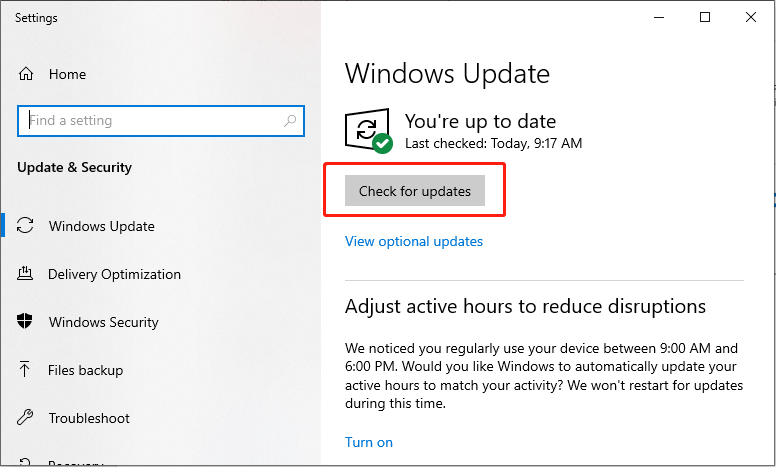
Schritt 3: Klicken Sie auf die Schaltfläche Herunterladen und installieren, um das System zu aktualisieren.
Starten Sie Ihren Computer neu und prüfen Sie, ob der Fehler behoben ist.
Lösung 2: Cache löschen
Cache-Dateien speichern temporäre Daten zu Konfigurationen und Ressourcen im Spiel und ermöglichen so schnellere Ladezeiten des Spiels. Manchmal können diese Dateien veraltet oder beschädigt sein, was zu Betriebsunterbrechungen führt. Durch das Entfernen dieser Dateien wird das Spiel gezwungen, beim Start neue Cache-Dateien zu generieren.
Schritt 1: Drücken Sie gleichzeitig Win R, um das Dialogfeld „Ausführen“ zu öffnen, geben Sie „&&&“ ein. ]%localappdata% in das Feld ein und drücken Sie die Eingabetaste.
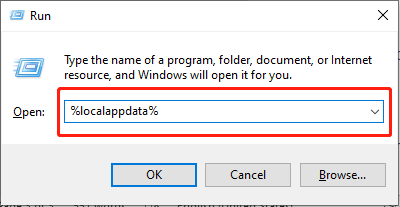
Battle.net und Blizzard Entertainment.
Schritt 3: Klicken Sie mit der rechten Maustaste auf diese Ordner und wählen SieLöschen.
Starten Sie das Spiel, um zu überprüfen, ob der Overwatch 2-Fehlercode 0xE00101B0 behoben ist.Lösung 3: Antivirus vorübergehend deaktivierenAntivirensoftware spielt eine entscheidende Rolle Es spielt beim Schutz von Computersystemen eine wichtige Rolle, es gibt jedoch Fälle, in denen legitime Software fälschlicherweise als potenzielle Bedrohung identifiziert und der ordnungsgemäße Start dieser Software verhindert wird. Sie können die Antivirensoftware auf Ihrem Gerät vorübergehend deaktivieren, um das Problem zu beheben.Schritt 1: Klicken Sie in der Taskleiste auf die SchaltflächeWindows-Suche und geben Sie Windows-Sicherheit ein und drücken Sie die Eingabetaste.
Schritt 2: Wählen Sie im linken Bereich die RegisterkarteViren- und Bedrohungsschutz aus.
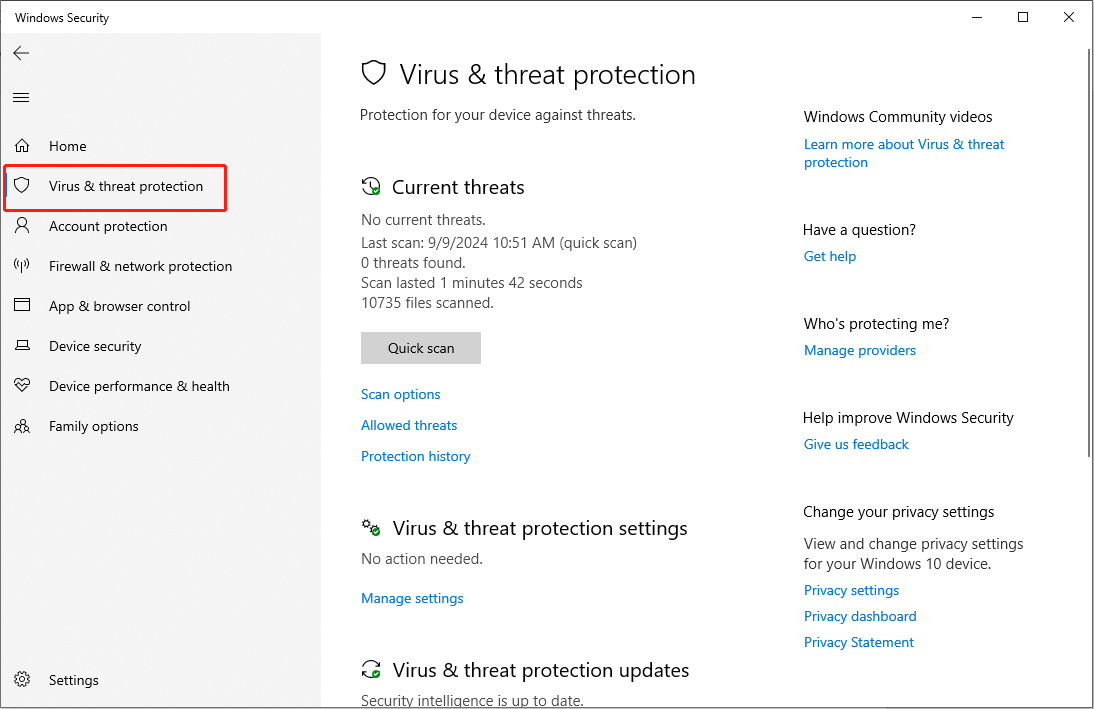
Einstellungen verwalten.
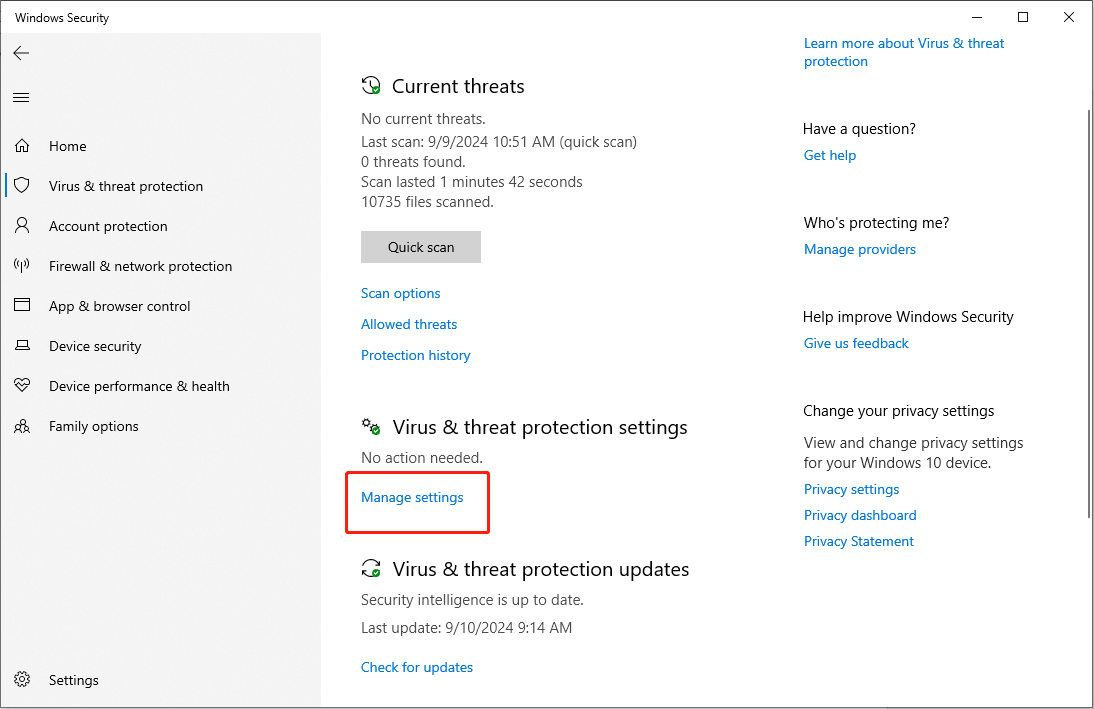
Echtzeitschutz auf Aus um.
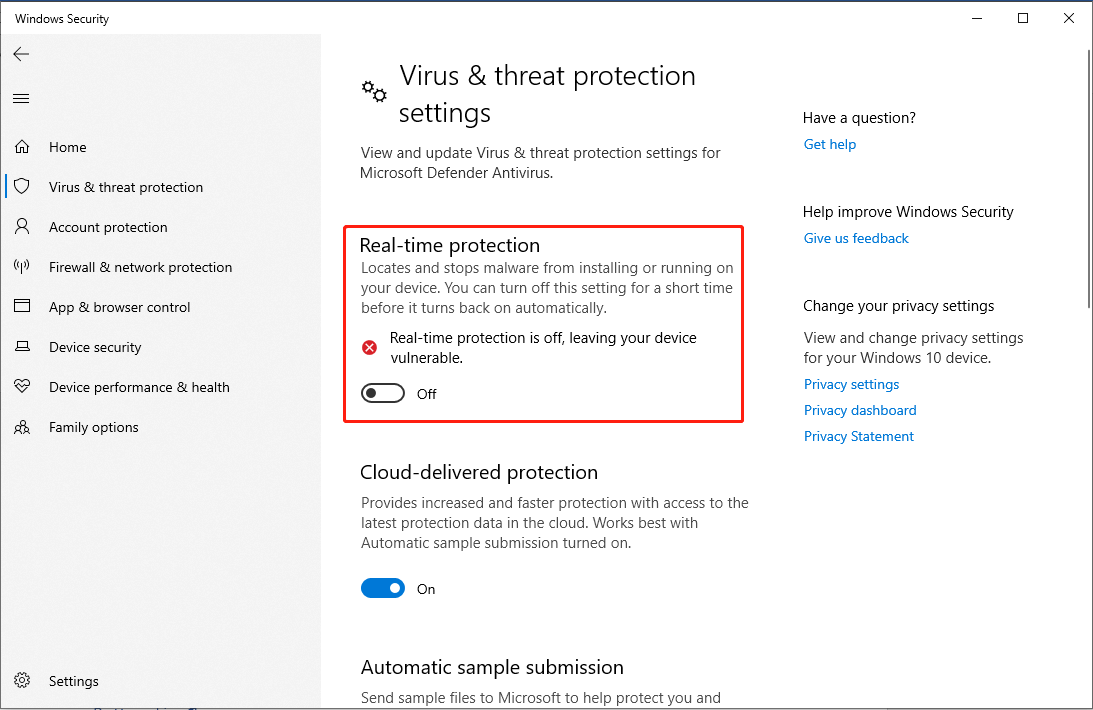
Ja, um die Aktion zu bestätigen.
Starten Sie Overwatch 2, um zu überprüfen, ob der Fehler weiterhin besteht. Der Windows-Echtzeitschutz wird automatisch aktiviert. Um zu verhindern, dass die Windows-Sicherheit das Spiel erneut beeinträchtigt, können Sie einen Ausschluss von Overwatch 2 zur Windows-Sicherheit hinzufügen.Win X und wählen Sie Geräte-Manager in der Liste.
Schritt 2: Doppelklicken Sie auf dieAnzeigeadapter und klicken Sie im Dropdown-Menü mit der rechten Maustaste auf Ihren Grafiktreiber.
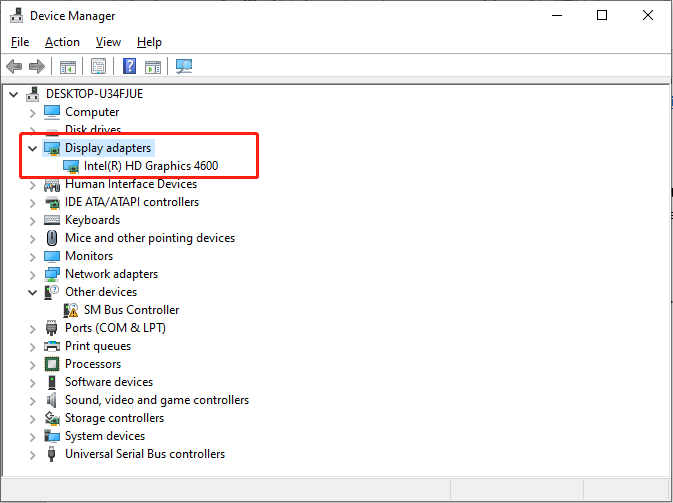
Treiber aktualisieren. Wählen Sie im Popup-Fenster die Option Automatisch nach Treibern suchen aus.
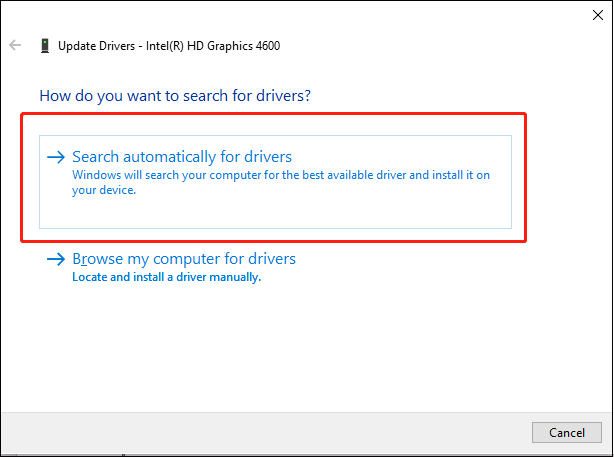
-
 So beheben Sie den Fehler „Es ist kein Audioausgabegerät installiert“ unter Windows 11Ist beim Aufheben der Stummschaltung von Audio über die Taskleiste der Fehler „Es ist kein Audioausgabegerät installiert“ aufgetreten? Wenn dies der ...Software-Tutorial Veröffentlicht am 08.11.2024
So beheben Sie den Fehler „Es ist kein Audioausgabegerät installiert“ unter Windows 11Ist beim Aufheben der Stummschaltung von Audio über die Taskleiste der Fehler „Es ist kein Audioausgabegerät installiert“ aufgetreten? Wenn dies der ...Software-Tutorial Veröffentlicht am 08.11.2024 -
 Behebung, dass God of War Ragnarok nicht startet/abstürzt/schwarzer BildschirmMögen Sie das großartige Spiel God of War Ragnarok? Können Sie es abspielen, ohne Fehlermeldungen zu erhalten, die die Ausführung verhindern? Dieser B...Software-Tutorial Veröffentlicht am 08.11.2024
Behebung, dass God of War Ragnarok nicht startet/abstürzt/schwarzer BildschirmMögen Sie das großartige Spiel God of War Ragnarok? Können Sie es abspielen, ohne Fehlermeldungen zu erhalten, die die Ausführung verhindern? Dieser B...Software-Tutorial Veröffentlicht am 08.11.2024 -
 Warum funktioniert Windows Server 2022 DHCP nicht? Wie kann man das Problem beheben?Warum funktioniert Ihr DHCP-Server nicht? Wissen Sie, wie Sie das Problem lösen können, dass Windows Sever 2022 DHCP nicht funktioniert? In diesem von...Software-Tutorial Veröffentlicht am 08.11.2024
Warum funktioniert Windows Server 2022 DHCP nicht? Wie kann man das Problem beheben?Warum funktioniert Ihr DHCP-Server nicht? Wissen Sie, wie Sie das Problem lösen können, dass Windows Sever 2022 DHCP nicht funktioniert? In diesem von...Software-Tutorial Veröffentlicht am 08.11.2024 -
 Können Sie den Namen des Absenders in iPhone-Nachrichten verbergen?Immer wenn Sie eine Nachricht auf Ihrem iPhone erhalten, sendet Ihnen die Nachrichten-App eine Benachrichtigung, die angibt, wer die Nachricht gesende...Software-Tutorial Veröffentlicht am 08.11.2024
Können Sie den Namen des Absenders in iPhone-Nachrichten verbergen?Immer wenn Sie eine Nachricht auf Ihrem iPhone erhalten, sendet Ihnen die Nachrichten-App eine Benachrichtigung, die angibt, wer die Nachricht gesende...Software-Tutorial Veröffentlicht am 08.11.2024 -
 Die 8 besten Möglichkeiten, das Problem zu beheben, dass das MacBook bei AirDrop nicht angezeigt wirdAirDrop bleibt eine der besten Möglichkeiten, große Dateien vom iPhone oder iPad auf den Mac und umgekehrt zu übertragen. Wenn Sie viele Videos oder F...Software-Tutorial Veröffentlicht am 08.11.2024
Die 8 besten Möglichkeiten, das Problem zu beheben, dass das MacBook bei AirDrop nicht angezeigt wirdAirDrop bleibt eine der besten Möglichkeiten, große Dateien vom iPhone oder iPad auf den Mac und umgekehrt zu übertragen. Wenn Sie viele Videos oder F...Software-Tutorial Veröffentlicht am 08.11.2024 -
 3 Möglichkeiten, das Problem zu beheben, dass der Mac kein Wi-Fi-Netzwerk anzeigtGrundlegende Korrekturen: WLAN deaktivieren und aktivieren: Sie können beginnen, indem Sie zuerst Ihren Mac neu starten. Sobald Sie fertig sind, könn...Software-Tutorial Veröffentlicht am 08.11.2024
3 Möglichkeiten, das Problem zu beheben, dass der Mac kein Wi-Fi-Netzwerk anzeigtGrundlegende Korrekturen: WLAN deaktivieren und aktivieren: Sie können beginnen, indem Sie zuerst Ihren Mac neu starten. Sobald Sie fertig sind, könn...Software-Tutorial Veröffentlicht am 08.11.2024 -
 4 Möglichkeiten, das Problem zu beheben, dass das iPad keine E-Mails empfängtGrundlegende Korrekturen: Netzwerkverbindung prüfen: Wenn Ihr iPad Probleme mit der Netzwerkverbindung hat, kann es keine neuen E-Mails empfangen und ...Software-Tutorial Veröffentlicht am 08.11.2024
4 Möglichkeiten, das Problem zu beheben, dass das iPad keine E-Mails empfängtGrundlegende Korrekturen: Netzwerkverbindung prüfen: Wenn Ihr iPad Probleme mit der Netzwerkverbindung hat, kann es keine neuen E-Mails empfangen und ...Software-Tutorial Veröffentlicht am 08.11.2024 -
 So beheben Sie, dass Apple Mail beim Herunterladen von Nachrichten hängen bleibtGrundlegende Korrekturen Überprüfen Sie Ihre Netzwerkverbindung: Stellen Sie sicher, dass Ihr Gerät mit dem stabilen Internet verbunden ist. Testen Si...Software-Tutorial Veröffentlicht am 08.11.2024
So beheben Sie, dass Apple Mail beim Herunterladen von Nachrichten hängen bleibtGrundlegende Korrekturen Überprüfen Sie Ihre Netzwerkverbindung: Stellen Sie sicher, dass Ihr Gerät mit dem stabilen Internet verbunden ist. Testen Si...Software-Tutorial Veröffentlicht am 08.11.2024 -
 Leicht zu beheben – Space Marine 2 Hohe CPU unter Windows 10/11Warhammer 40.000 Space Marine 2 ist jetzt für jedermann verfügbar. Allerdings berichteten etliche Spieler, dass die CPU beim Spielen überhitzt. Wenn S...Software-Tutorial Veröffentlicht am 08.11.2024
Leicht zu beheben – Space Marine 2 Hohe CPU unter Windows 10/11Warhammer 40.000 Space Marine 2 ist jetzt für jedermann verfügbar. Allerdings berichteten etliche Spieler, dass die CPU beim Spielen überhitzt. Wenn S...Software-Tutorial Veröffentlicht am 08.11.2024 -
 PS4 Kein Audio: 8 bewährte LösungenWenn Ihre PS4 keinen Ton hat, können Sie ein paar schnelle DIY-Fehlerbehebungen versuchen, um den Ton zu reparieren und zum Gameplay zurückzukeh...Software-Tutorial Veröffentlicht am 08.11.2024
PS4 Kein Audio: 8 bewährte LösungenWenn Ihre PS4 keinen Ton hat, können Sie ein paar schnelle DIY-Fehlerbehebungen versuchen, um den Ton zu reparieren und zum Gameplay zurückzukeh...Software-Tutorial Veröffentlicht am 08.11.2024 -
 Wie repariert man beschädigte Systemdateien unter Windows 11? 7 Wege!Beschädigte Systemdateien können die auf Ihrem Computer ausgeführten Dienste und Programme beeinträchtigen und zum Absturz Ihres Systems führen. Was v...Software-Tutorial Veröffentlicht am 08.11.2024
Wie repariert man beschädigte Systemdateien unter Windows 11? 7 Wege!Beschädigte Systemdateien können die auf Ihrem Computer ausgeführten Dienste und Programme beeinträchtigen und zum Absturz Ihres Systems führen. Was v...Software-Tutorial Veröffentlicht am 08.11.2024 -
 3 Möglichkeiten, den Standort vom iPhone auf Android und umgekehrt zu teilenMethode 1: Standort in Echtzeit teilen Ob auf einem Android-Gerät oder einem iPhone, mit Google Maps können Sie Echtzeitstandorte unbegrenzt auf Ihre...Software-Tutorial Veröffentlicht am 08.11.2024
3 Möglichkeiten, den Standort vom iPhone auf Android und umgekehrt zu teilenMethode 1: Standort in Echtzeit teilen Ob auf einem Android-Gerät oder einem iPhone, mit Google Maps können Sie Echtzeitstandorte unbegrenzt auf Ihre...Software-Tutorial Veröffentlicht am 08.11.2024 -
 Schwarzer Bildschirm von Windows 11 nach der Anmeldung: Ursachen und LösungenKlicken Sie auf Neue Aufgabe ausführen. Geben Sie explorer.exe ein und drücken Sie die Eingabetaste. Bei Erfolg sollte Ihr Desktop wieder erscheinen....Software-Tutorial Veröffentlicht am 08.11.2024
Schwarzer Bildschirm von Windows 11 nach der Anmeldung: Ursachen und LösungenKlicken Sie auf Neue Aufgabe ausführen. Geben Sie explorer.exe ein und drücken Sie die Eingabetaste. Bei Erfolg sollte Ihr Desktop wieder erscheinen....Software-Tutorial Veröffentlicht am 08.11.2024 -
 Erleben Sie den Overwatch 2-Fehlercode 0xE00101B0? Hier ist der LeitfadenStört Sie der Overwatch 2-Fehlercode 0xE00101B0? Wie kann man das Problem beheben? Sie sind am richtigen Ort. In diesem Beitrag bietet Ihnen MiniTool ...Software-Tutorial Veröffentlicht am 08.11.2024
Erleben Sie den Overwatch 2-Fehlercode 0xE00101B0? Hier ist der LeitfadenStört Sie der Overwatch 2-Fehlercode 0xE00101B0? Wie kann man das Problem beheben? Sie sind am richtigen Ort. In diesem Beitrag bietet Ihnen MiniTool ...Software-Tutorial Veröffentlicht am 08.11.2024 -
 Wo ist mein Computer oder der Datei-Explorer auf dem Mac?So verwenden Sie den Finder auf dem MacBook Hier ist, was jeder Ort im Finder-Seitenleistenfenster bedeutet. Zuletzt verwendet: Der Ordner „Zuletzt v...Software-Tutorial Veröffentlicht am 08.11.2024
Wo ist mein Computer oder der Datei-Explorer auf dem Mac?So verwenden Sie den Finder auf dem MacBook Hier ist, was jeder Ort im Finder-Seitenleistenfenster bedeutet. Zuletzt verwendet: Der Ordner „Zuletzt v...Software-Tutorial Veröffentlicht am 08.11.2024
Chinesisch lernen
- 1 Wie sagt man „gehen“ auf Chinesisch? 走路 Chinesische Aussprache, 走路 Chinesisch lernen
- 2 Wie sagt man auf Chinesisch „Flugzeug nehmen“? 坐飞机 Chinesische Aussprache, 坐飞机 Chinesisch lernen
- 3 Wie sagt man auf Chinesisch „einen Zug nehmen“? 坐火车 Chinesische Aussprache, 坐火车 Chinesisch lernen
- 4 Wie sagt man auf Chinesisch „Bus nehmen“? 坐车 Chinesische Aussprache, 坐车 Chinesisch lernen
- 5 Wie sagt man „Fahren“ auf Chinesisch? 开车 Chinesische Aussprache, 开车 Chinesisch lernen
- 6 Wie sagt man Schwimmen auf Chinesisch? 游泳 Chinesische Aussprache, 游泳 Chinesisch lernen
- 7 Wie sagt man auf Chinesisch „Fahrrad fahren“? 骑自行车 Chinesische Aussprache, 骑自行车 Chinesisch lernen
- 8 Wie sagt man auf Chinesisch Hallo? 你好Chinesische Aussprache, 你好Chinesisch lernen
- 9 Wie sagt man „Danke“ auf Chinesisch? 谢谢Chinesische Aussprache, 谢谢Chinesisch lernen
- 10 How to say goodbye in Chinese? 再见Chinese pronunciation, 再见Chinese learning
























